"J'ai renversé par inadvertance une tasse de café sur mon clavier et j'ai perdu beaucoup de données parce que mon ordinateur est tombé en panne. Comment puis-je les récupérer ? Ce guide vous présente quelques outils dont vous pouvez vous servir pour récupérer les données perdues sur votre ordinateur.
Les incidents imprévisibles tels que faire couler des liquides sur votre ordinateur peuvent entraîner des pertes de données considérables. Les attaques de virus sont aussi à l'origine des pertes de données importantes.
De nombreuses personnes ignorent quelle est la démarche à suivre lorsqu'elles perdent des données à la suite de tels incidents. Heureusement, il existe des outils qui peuvent être utilisés pour récupérer les données des ordinateurs et autres périphériques. Ce guide expose certains des outils sur lesquels vous pouvez compter pour récupérer des données perdues à la suite d'un épisode "catastrophique" pour votre ordinateur.
La première mesure à prendre est de faire appel aux outils de récupération et de ne rien faire sur l'ordinateur pour éviter tout écrasement des fichiers, qui se trouvent encore physiquement sur votre disque dur principal ou sur un disque dur externe.
- Partie 1 : Revue du logiciel Recover My Files
- Partie 2 : Pourquoi avez-vous besoin d'un logiciel alternatif à Recover My Files
- Partie 3 : Meilleure alternative gratuite à Recover My Files, Crack version complète avec clé d'activation - Recoverit
Partie 1 : Revue du logiciel Recover My Files
1.1 Qu'est-ce que "Recover My Files" ?
Recover My Files est un outil développé par GetData qui permet de récupérer plusieurs types de fichiers sur un ordinateur ou un disque dur externe endommagé. Il est capable de récupérer des fichiers individuellement ou de récupérer un lecteur au complet. Il vous donne un aperçu des fichiers qu'il a repérés, avant que vous ne les récupériez. Facile à utiliser, il automatise le processus de récupération complète une fois que vous avez décidé du mode que vous souhaitez appliquer. Les fichiers retrouvés sont répertoriés dans une liste à partir de laquelle vous pouvez sélectionner ceux que vous souhaitez récupérer.
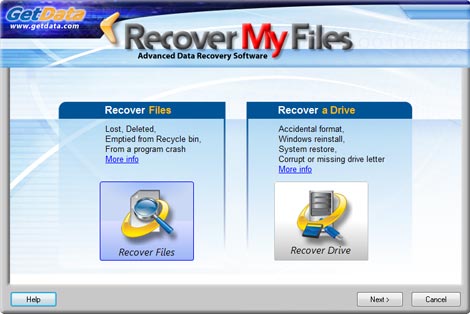
1.2 Recover My Files en téléchargement gratuit
Rendez-vous sur la page officielle de téléchargement et cliquez sur le bouton de téléchargement.
Vous devez télécharger et installer l'outil à un emplacement ou sur un disque autre que celui qui doit être analysé pour rechercher les fichiers perdus.
Lancez le programme et choisissez le mode que vous souhaitez utiliser. Vous pouvez utiliser soit le mode fichier individuel, soit le mode récupération complète du lecteur.
La version gratuite du logiciel vous permet uniquement de prévisualiser les fichiers retrouvés et vous ne pourrez pas les enregistrer avant d'avoir acheté une licence.
1.3 Avantages et inconvénients de Recover My Files
Avantages
- Facile à utiliser
- Il localise et récupère plus de 200 types de fichiers
- Il dispose de plusieurs filtres qui aident à affiner les options de recherche
- Il peut récupérer des fichiers sur des lecteurs formatés ou corrompus
- Le développeur, GetData, fournit une assistance considérable et des tutoriels vidéo sur la manière de récupérer les données
- Il est compatible avec toutes les versions de Windows
Inconvénients
- Il est incompatible avec Mac
- Il faut obtenir une licence pour sauvegarder les fichiers localisés
- L'interface pourrait être mise au point
1.4 Comment récupérer des données à l'aide de Recover My Files
Étape 1. Au démarrage de l'outil, il vous sera proposé deux options de balayage - "Récupérer des fichiers" et "Récupérer un lecteur". Choisissez l'option qui correspond à vos besoins particuliers. Lorsque vous recherchez des fichiers, l'option "Récupérer des fichiers" est la meilleure. Si votre disque a été accidentellement formaté ou corrompu, alors l'option "Récupérer un lecteur" est tout indiquée.
i. Option de récupération d'un lecteur - Elle fonctionne avec tous les types de lecteurs, qu'ils soient FAT ou NTFS. Lorsque vous choisissez cette option, Recover My Files analyse d'abord tous les types de lecteurs connectés à votre ordinateur. Cela inclut les lecteurs flash USB, les lecteurs externes, les caméras, etc. Sélectionnez le lecteur que vous voulez analyser.
Vous pouvez également l'autoriser à opérer en mode automatique, et il analysera simplement les lecteurs connectés à l'ordinateur.
ii. Option de récupération des fichiers- Celle-ci permet de rechercher plus de 200 types de fichiers. Elle analyse le disque dur et vous présente une liste des fichiers supprimés. Toutefois, si vous souhaitez accélérer le processus, vous devez préciser le type de fichier que vous souhaitez récupérer.
Étape 2. Une fois le balayage terminé, Recover My Files vous présentera une liste de fichiers à prévisualiser dans l'écran des résultats qui comporte quatre onglets différents.
Onglet des dossiers - Il vous présente les résultats sous forme de dossiers dans lesquels se trouvent les fichiers récupérés.
Onglet des types de fichiers - Il affiche la liste des fichiers en fonction de leur type.
Onglet des dates - Celui-ci listera les résultats en fonction de la date de création des fichiers.
Onglet Rechercher - Il s'agit d'une fonctionnalité géniale qui vous permet d'effectuer une recherche parmi les résultats. Cet outil se révèle très pratique si vous ne vous souvenez pas de l'emplacement du fichier dont vous avez besoin.
Étape 3. L'enregistrement de vos fichiers ne sera pas possible tant que vous n'aurez pas activé l'option Récupérer mes fichiers. Fort heureusement, lorsque vous achetez la clé d'activation, vous n'avez pas à recommencer l'analyse. Vous pourrez simplement enregistrer les fichiers à l'emplacement de votre choix, et de préférence pas à celui où la perte de données s'est produite.
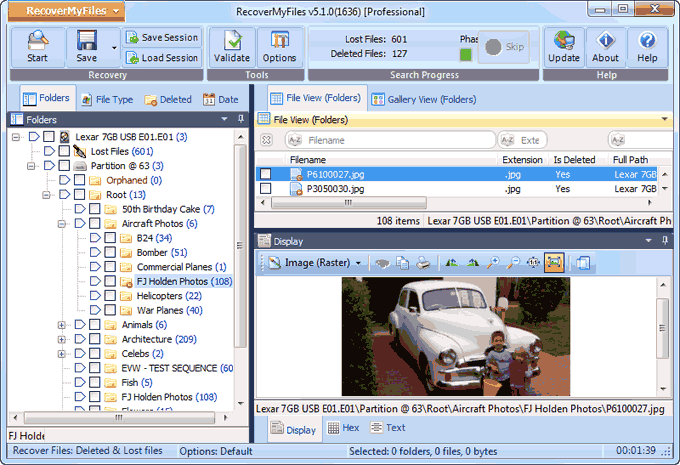
Partie 2 : Pourquoi avez-vous besoin d'un logiciel alternatif à Recover My Files
Il est plutôt courant que les gens téléchargent des clés de licence à partir de nombreux sites peer-to-peer, afin d'éviter de payer pour des outils qui nécessitent la clé pour l'activation de fonctionnalités complètes. Cela vaut également pour Recover My Files.
Cependant, l'utilisation de telles clés présente un risque important. Certaines d'entre elles comportent des programmes malveillants destinés à extraire des données récupérées des informations personnelles importantes. Si vous aviez sauvegardé des informations bancaires ou de carte de crédit, ces pirates les exploiteront à votre insu, jusqu'à ce qu'il soit trop tard.
Il est recommandé d'acheter la clé sur le site officiel de GetData.
Partie 3 : Meilleure alternative gratuite à Recover My Files, Crack version complète avec clé d'activation - Recoverit

Recoverit Data Recovery est un outil puissant qui vous permet de récupérer les données ou les fichiers perdus de votre ordinateur endommagé. Il peut fonctionner à la fois sous Mac et sous Windows, ce qui en fait un outil complet de récupération de données. Il peut récupérer une large variété de fichiers sur votre ordinateur. Vous pourrez également avoir un aperçu des fichiers avant de les récupérer.
Principales fonctionnalités de Recoverit Data Recovery
- Vous pouvez récupérer plus de 1000 types de fichiers
- Les données récupérées sont sûres à 100 %, sans dommage ni corruption
- Permet de récupérer des fichiers à partir des systèmes d'exploitation Mac et Windows
- Permet de récupérer des fichiers à partir de lecteurs aux formats NTFS et FAT
- Permet de récupérer les fichiers d'un ordinateur défectueux
Guide étape par étape de la récupération des fichiers à l'aide de Recoverit Data Recovery :
Étape 1. Sélectionner le lecteur à partir duquel vous avez perdu des données
Allez à l'écran d'accueil après avoir lancé Recoverit, puis sélectionnez la partition, le disque externe ou le disque dur que vous souhaitez analyser pour rechercher les données perdues. Cliquez sur "Démarrer" et attendez que l'outil scanne le disque à la recherche de fichiers perdus.

Étape 2. Analyser l'emplacement pour détecter les fichiers perdus
Après un certain temps, Recoverit vous affichera une liste des fichiers identifiés sur le lecteur sélectionné et vous pourrez en avoir un aperçu. L'outil est fourni avec des filtres spéciaux que vous pouvez utiliser pour affiner les paramètres de balayage. Vous pouvez choisir d'analyser un emplacement de fichier particulier, ou de rechercher certains types de fichiers.
L'outil vous permet également de mettre en pause ou interrompre le processus de balayage une fois que vous avez repéré les fichiers que vous souhaitez récupérer.

Étape 3. Prévisualiser et récupérer les fichiers
Maintenant, grâce à la puissante fonctionnalité de prévisualisation de Recoverit , vous pourrez prévisualiser les données avant de les récupérer. Il peut arriver que vous ne puissiez pas prévisualiser les fichiers récupérés, mais rassurez-vous, Recoverit Data Recovery dispose de fonctionnalités intégrées qui vous indiqueront comment afficher un aperçu de ces fichiers. Il vous suffira de suivre les instructions à l'écran pour prévisualiser les fichiers.
Une fois que vous avez prévisualisé vos fichiers, cliquez sur le bouton "Récupérer" et attendez que ces derniers soient récupérés et ouverts.

À NOTER : Il est recommandé de ne JAMAIS enregistrer le fichier récupéré au même emplacement que celui où il était stocké auparavant. Enregistrez-le à un autre emplacement ou sur un disque dur externe.
En conclusion
Lorsque votre ordinateur tombe en panne ou que vos données sont supprimées par inadvertance, ne vous alarmez pas, car vous pouvez faire appel à divers outils de récupération des données pour restaurer vos fichiers. Recover My Files Free est l'un des outils les plus fréquemment utilisés pour récupérer des fichiers sur un ordinateur endommagé. Cependant, malgré les fonctionnalités avancées dont il dispose, il présente un énorme défaut dans la mesure où il ne fonctionne que sous Windows. Les utilisateurs de Mac sont laissés à l'abandon lorsqu'ils ont besoin de récupérer leurs fichiers.
En revanche, avec Recoverit Data Recovery, les utilisateurs tant de Mac que de Windows disposent d'un outil pour récupérer des données. Cet outil est facile à utiliser et tout aussi efficace que Recover My Files. Vous devriez vous procurer Recoverit pour ne plus jamais avoir à vous préoccuper de la perte de données de votre ordinateur à l'avenir.
Contactez notre équipe de support pour obtenir une solution rapide>





